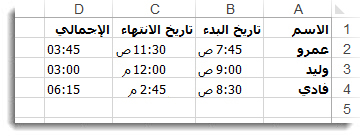لنفترض أنك تحتاج إلى إضافة قيمتين زمنيتين مختلفتين معا للحصول على الإجمالي. أو، تحتاج إلى طرح قيمة مرة واحدة من أخرى للحصول على إجمالي الوقت المستغرق في العمل على مشروع.
كما سترى في الأقسام أدناه، يسهل Excel إضافة الوقت أو طرحه.
جمع الوقت
لنفترض أنك تريد معرفة عدد الساعات والدقائق التي سيستغرقها إكمال مهمتين. تخمّن أن المهمة الأولى ستتطلب 6 ساعات و45 دقيقة وأن المهمة الثانية ستتطلب 9 ساعات و30 دقيقة.
فيما يلي إحدى الطرق لإعداد ذلك في ورقة العمل.
-
أدخل 6:45 في الخلية B2، وأدخل 9:30 في الخلية B3.
-
في الخلية B4، أدخل =B2+B3 ثم اضغط على مفتاح الإدخال Enter.
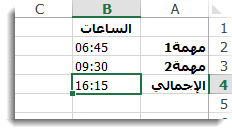
والنتيجة هي 16:15 - 16 ساعة و15 دقيقة - لإكمال المهمتين.
تلميح: يمكنك أيضا إضافة أوقات باستخدام الدالة جمع تلقائي لجمع الأرقام. حدد الخلية B4، ثم ضمن علامة التبويب الصفحة الرئيسية ، اختر جمع تلقائي. ستبدو الصيغة على الشكل التالي: =SUM(B2:B3). اضغط على مفتاح الإدخال Enter للحصول على نفس النتيجة، 16 ساعة و15 دقيقة.
حسنا، كان ذلك سهلا بما فيه الكفاية، ولكن هناك خطوة إضافية إذا كانت ساعاتك تزيد عن 24 ساعة. تحتاج إلى تطبيق تنسيق خاص على نتيجة الصيغة.
لإضافة أكثر من 24 ساعة:
-
في الخلية B2، اكتب 12:45، وفي الخلية B3، اكتب 15:30.
-
اكتب =B2+B3 في الخلية B4، ثم اضغط على Enter.
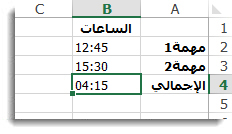
النتيجة هي 4:15، وهو ما قد لا تتوقعه. وذلك لأن وقت المهمة 2 في وقت 24 ساعة. 15:30 هو نفسه 3:30.
-
لعرض الوقت لأكثر من 24 ساعة، حدد الخلية B4.
-
انتقل إلى الصفحة الرئيسية > تنسيق، ثم اختر تنسيق الخلايا.
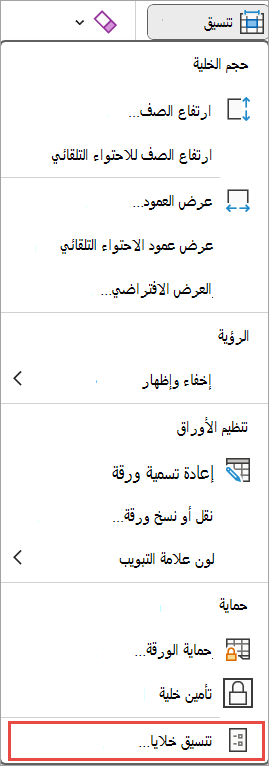
-
في المربع تنسيق الخلايا ، اختر مخصص في قائمة الفئات .
-
في المربع النوع ، في أعلى قائمة التنسيقات، اكتب [h]:mm;@ ثم حدد موافق.
دون النقطين بعد [h] وفواصل منقوطة بعد مم.
والنتيجة هي 28 ساعة و15 دقيقة. سيكون التنسيق في قائمة النوع في المرة التالية التي تحتاج إليها.
طرح الوقت
فيما يلي مثال آخر: لنفترض أنك وأصدقاؤك تعرفان أوقات البدء والانتهاء في مشروع تطوعي، وتريدان معرفة مقدار الوقت الذي قضيته في المجموع.
اتبع هذه الخطوات للحصول على الوقت المنقضي - وهو الفرق بين مرتين.
-
في الخلية B2، أدخل وقت البدء وقم بتضمين "a" ل AM أو "p" ل PM، ثم اضغط على Enter.
-
في الخلية C2، أدخل وقت الانتهاء، بما في ذلك "a" أو "p" حسب الاقتضاء، ثم اضغط على Enter.
-
اكتب أوقات البدء والانتهاء الأخرى لأصدقائك، Joy وLeslie.
-
في الخلية D2، اطرح وقت الانتهاء من وقت البدء بإدخال الصيغة =C2-B2، ثم اضغط على مفتاح الإدخال Enter.
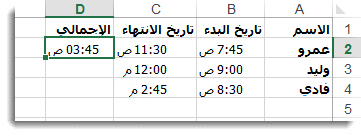
-
في المربع تنسيق الخلايا ، حدد مخصص في قائمة الفئات .
-
في قائمة النوع ، حدد h:mm (للساعات والدقائق)، ثم حدد موافق.
نلاحظ الآن أن شريف عمل لمدة 3 ساعات و45 دقيقة.
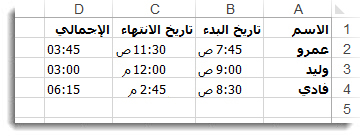
-
للحصول على نتائج Joy وLeslie، انسخ الصيغة عن طريق تحديد الخلية D2 والسحب إلى الخلية D4.
يتم نسخ التنسيق الموجود في الخلية D2 مع الصيغة.
لطرح الوقت الذي يزيد عن 24 ساعة:
من الضروري إنشاء صيغة لطرح الفرق بين مرتين يزيد إجماليهما عن 24 ساعة.
اتبع الخطوات أدناه:
-
بالإشارة إلى المثال أعلاه، حدد الخلية B1 واسحب إلى الخلية B2 بحيث يمكنك تطبيق التنسيق على كلتا الخليتين في نفس الوقت.
-
في المربع تنسيق الخلايا ، حدد مخصص في قائمة الفئات .
-
في المربع النوع ، في أعلى قائمة التنسيقات، اكتب m/d/yyyy h:mm AM/PM.
لاحظ المساحة الفارغة في نهاية yyyyy وفي نهاية mm.
سيكون التنسيق الجديد متوفرا عندما تحتاج إليه في قائمة النوع .
-
في الخلية B1، اكتب تاريخ البدء، بما في ذلك الشهر/اليوم/السنة والوقت باستخدام إما "a" أو "p" ل AM وPM.
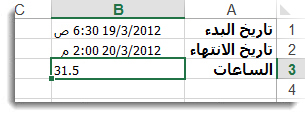
-
في الخلية B2، قم بنفس الشيء لتاريخ الانتهاء.
-
في الخلية B3، اكتب الصيغة =(B2-B1)*24.
النتيجة هي 31.5 ساعة.
ملاحظة: يمكنك إضافة أكثر من 24 ساعة وطرحها في Excel للويب ولكن لا يمكنك تطبيق تنسيق أرقام مخصص.
جمع الوقت
افترض أنك تريد معرفة عدد الساعات والدقائق التي سيستغرقها إكمال مهمتين. تخمّن أن المهمة الأولى ستتطلب 6 ساعات و45 دقيقة وأن المهمة الثانية ستتطلب 9 ساعات و30 دقيقة.
-
في الخلية B2 اكتب 6:45، وفي الخلية B3 اكتب 9:30.
-
اكتب =B2+B3 في الخلية B4، ثم اضغط على Enter.
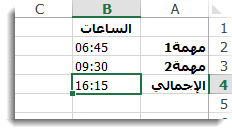
سيستغرق إكمال المهمتين 16 ساعة و15 دقيقة.
تلميح: يمكنك أيضاً جمع الأوقات باستخدام "الجمع التلقائي". انقر في الخلية B4. بعد ذلك، انقر فوق الصحة الرئيسية > جمع تلقائي. ستبدو الصيغة على الشكل التالي: =SUM(B2:B3). اضغط على Enter للحصول على النتيجة وهي 16 ساعة و15 دقيقة.
طرح الوقت
افترض أنك أنت وأصدقاءك تعرفون وقت البدء ووقت الانتهاء لمشروع تطوعي، وتريدون معرفة مقدار الوقت المستغرق. بعبارة أخرى، أنت بحاجة إلى معرفة الوقت المنقضي أو الفرق بين وقتين.
-
في الخلية B2 اكتب وقت البدء، وأدخل مسافة، ثم اكتب "a" ل AM أو "p" ل PM، واضغط على Enter. في الخلية C2، اكتب وقت الانتهاء، بما في ذلك "ص" أو "م" حسب الحاجة، ثم اضغط على Enter. اكتب وقتي بدء وانتهاء آخرين لأصدقائك عمرو وأسامة.
-
في الخلية D2، اطرح وقت الانتهاء من وقت البدء عن طريق كتابة الصيغة: =C2-B2، ثم الضغط على Enter. نلاحظ الآن أن شريف عمل لمدة 3 ساعات و45 دقيقة.
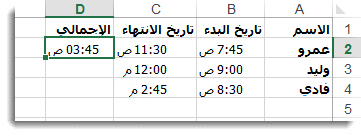
-
للحصول على النتائج الخاصة بعمرو وأسامة، انسخ الصيغة عن طريق النقر في الخلية D2 ثم السحب إلى الخلية D4. يتم نسخ التنسيق الموجود في الخلية D2 مع الصيغة.